Инструкция смарт часов на русском языке поможет произвести синхронизацию со смартфоном, разобраться в назначении функций, тонкостях управления часов через мобильное приложение, а также даст ответы на вопросы, связанные с возможными сбоями в работе.
Описание
Часы обмениваются данными с телефоном по замкнутому циклу. После синхронизации устройства взаимодействуют между собой и влияют на функции друг друга:
- пульсометр часов передает данные на смартфон, приложение которого ведет статистику;
- жестом или кнопкой на наручном гаджете запускается фотокамера на мобильном;
- оповещения об смс или пропущенных вызовах отображаются на дисплее часов.
Сопряжение двух устройств производится посредством Blueеtooth. Некоторые производители экспериментируют с Wi-Fi синхронизацией, но такой способ пока чрезмерно энергозатратный и не получил широкого распространения. Пригодится инструкция как подключить смарт часы к телефону просто и быстро.

ИНСТРУКЦИЯ по ПОДКЛЮЧЕНИЮ смарт часов DT NO. 1 САМАЯ ТОПОВАЯ КОПИЯ APPLE WATCH 2022
Преимущества часов
Соединение гаджетов расширяет функционал гаджета и упрощает многие моменты:
- Часы. Чтобы посмотреть число и время не нужно лезть в карман за мобильным.
- Оповещения. На экране смарт вотч отображается текст сообщений смс или мессенджеров, информация о входящих вызовах.
- Прием и ответ на звонки клавишей часов.
- Напоминания о заметках в календаре, метеоданные, информационные сводки.
- Будильник, планировщик.
- Фитнес-активность. Шагомер, подсчет калорий, тонометр.
- Показания навигатора GPS. Карта отображается на дисплее часов.
- NFС. Некоторые устройства уже оснащаются модулем бесконтактной оплаты, что еще больше упрощает расчеты.
- Связь с мобильным.
- Манипуляции с аудио плеером. Регулировка громкости, переключение треков.
- Запуск камеры смартфона или снимок на собственный объектив.
- Поиск телефона. При потере аппарата на смарт вотч запускается функция обнаружения и мобильный начинает издавать сигнал.
- Предупреждение потери сотового. При удалении устройств друг от друга на заданное расстояние, часы начинают вибрировать.
- Дополнительная персонализация посредством установки приложений на наручный гаджет.
 Порядок подключения
Порядок подключения
Чаще всего инструкция смарт часов указывает на то, что платформы подключаемых устройств должны соответствовать друг другу: Андроид подключается к Android, а Apple Watch к iPhone. Однако современные ПО гаджетов позволяют подключаться к любым устройствам с помощью дополнительных приложений и драйверов.
Сопряжение Apple Watch с Айфон:
- Включить наручный гаджет.
- Выбрать язык настройки.
- Дождаться оповещения об обнаружении iPhone.
- Направить камеру смартфона на циферблат.
- Выбрать руку, на которой будет носиться девайс.
- Пройти идентификацию в iCloud для подтверждения связи между устройствами.
- Придумать пин-код для iWatch.
- Согласиться с установкой обновлений.

Как подключить Смарт-часы к Смартфону? — Инструкция
- Установить Wear OS из магазина приложений.
- Запустить приложение на телефоне, расположив часы поблизости.
- Указать пункт «настройка», затем выбрать часы из списка обнаруженных девайсов.
- Убедиться, что коды на экранах устройств идентичны и подтвердить связку.
- Дождаться появления уведомления о подключении.

Инструкция для смарт часов с сим картой
Чтобы настроить такую модель часов, нужно выполнить рекомендации:
- Выбирать тариф от крупного оператора связи с большой зоной покрытия.
- Выбрать тариф с интернет трафиком от 1 ГБ.
- Отслеживать баланс и подключенные услуги.
- Активировать сим-карту и отключить запрос кода ПИН.
- Вставить сим карту.
- Дождаться появления иконок оповещения о подключении к GSM –сетям.
Как включить часы
Для запуска часов нужно:
- Найти на грани прибора клавишу питания.
- Зажать кнопку на 3-5 секунд.
- Если дисплей включился и появился логотип сотового оператора – все сделано правильно.

Настройка даты, времени, языка

Часы предложат при первом запуске установить время и дату. Иногда при сбое и вынужденной перезагрузке вновь требуется установка этих параметров. Нужно найти в меню раздел настроек, выбрать пункт «дата и время». Затем выставить нужные параметры вручную.
Как звонить и отправлять сообщения
Функционал умных часов позволяет принимать входящие вызовы, сообщения, а также звонить, отправлять смс, через дисплей, как на обычном смартфоне. Делать это можно, используя собственную сим карту либо функции смартфона при подключении через блютуз.
Для того, чтобы отправлять и принимать звонки и сообщения со смартфона, необходимо дополнительное мобильное приложение. Оно зависит от модели часов и указано в прилагаемом к гаджету руководстве.
 Обзор камеры
Обзор камеры
Почти все модели часов имеют встроенную камеру для создания фото и видео. Снимки и видеозаписи по умолчанию сохраняются на дополнительной карте памяти miсroSD до 64 ГБ. Если карта в часах отсутствует, файлы не сохранятся.
Также фото и видео возможно делать с сохранение их в памяти смартфона. Для этого часы должны быть сопряжены с телефоном, на котором установлено нужное мобильное приложение для управления смарт вотч.
Чтобы сделать снимок нужно:
- Запустить приложение камеры соответствующей кнопкой.
- Сделать фотографию кратковременным нажатием клавиши.

Возможные проблемы
Проблемы, которые могут возникнуть при использовании гаджета, помогут решить советы, изложенные ниже.
Часы не включаются
Причиной становятся разряд батареи, разрыв кабеля подзарядки или блока ЗУ. В случае, когда проверка вариантов не дала результата, следует обратиться в авторизованный центр.
Ускоренный разряд АКБ
Аккумулятор, ввиду компактных размеров гаджета, используется малой емкости. Решением проблемы станет разумная экономия емкости батареи:

- Убавить яркость дисплея.
- Выставить в настройках отключение экрана при бездействии.
- Предпочесть сопряжение по BlueTooth (Wi-Fi расходует больше энергии).
Нет связи между смартфоном и часами
При отсутствии сопряжения между устройствами пути решения таковы:
- проверить работу модуля беспроводного подключения;
- перезагрузка установок смарт-часов и мобильного;
- удаление и новая установка утилиты синхронизации;
- восстановить заводские параметры обоих аппаратов.
В случае, когда ни один из способов не помог, необходимо обратиться в сервис.
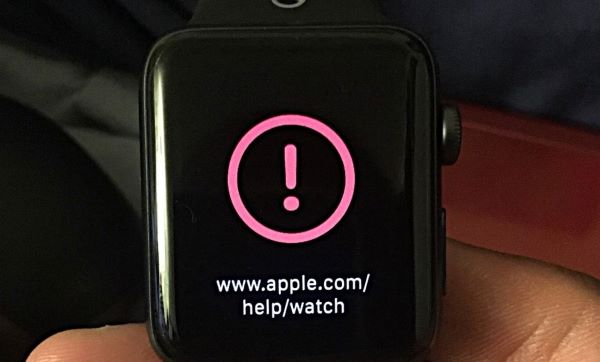
Нет сети
Редкая, но встречающаяся ошибка, когда девайс не определяет подключение. Причина неполадок и их решения:
| Причина | Решение |
| Не правильно вставлена Сим-карта | Переставить чип, следуя указаниям информационной пиктограммы на месте слота |
| Недостаток средств на счете | Пополнить баланс |
| Неполадки в сети интернет | Перезагрузить смартфон или обратиться к оператору за новыми настройками соединения |
| Некорректно прописан IP в настройках | Проверить данные и переписать |
| Несовпадение ID и серийного номера гаджета | Обратиться к продавцу или официальное представительство производителя |

Как настроить умные часы — пошаговое руководство пользователя
Настройка умных часов — простой, но кропотливый процесс. От правильного выполнения всех действий зависит функционирование устройства. Мы подробно опишем, как настроить умные часы и приведем пошаговые инструкции по решению непредвиденных проблем — как исправить ошибку «не в сети», почему часы не видят сим-карту и так далее Каждый пользователь может настраивать устройство и регулировать параметры самостоятельно. Процесс несложный и в большинстве случаев не требует профессиональной помощи. Рассмотрим подробнее, как настроить часы.
Настройка состоит из 3 простых шагов:
- подготовка к процессу;
- регистрация пользователя;
- настройка данных.
Параметры разных моделей индивидуальны. В зависимости от марки часов некоторые условия настройки различаются. Последовательность действий сохраняется. Что касается умных гаджетов из Китая, то здесь все проще. Принцип для большинства тестов является общим.
Подготовка к настройке умных часов
Настройка умных часов начинается с подготовительного этапа: пользователь проверяет состояние устройства, батареи, SIM-карты. Внезапные проблемы могут нарушить работу устройства, как их решить легко и быстро, мы расскажем ниже.

Как настроить аккумулятор
Разряженные смарт-часы не включаются, заряжайте их по мере необходимости — устройство требует 100-процентной зарядки. Подкачайте аккумулятор — трижды разрядите и зарядите смарт-часы.
Каждая модель заряжается по-разному. Это обычное зарядное устройство или блок питания, магнитная док-станция (держатель), подставка (беспроводная).
Если умные часы не заряжаются, проверьте состояние зарядного устройства: возможно, оно сломано. Иногда проблема в контактах смарт-часов. Загляните в разъем и убедитесь, что они целы.
Подробнее о том, как настроить SIM-карту
После покупки SIM-карты вам необходимо:
- активировать;
- разблокировать (PIN и т. д.);
- пополнить баланс.
Активируйте SIM-карту при пополнении. Как проверить баланс указано на стартовом пакете. Это комбинация цифр, введя которую пользователь следит за состоянием счета. Наличие 2G обязательно. Убедитесь, что ваша карта поддерживает его.
В противном случае часы не будут работать. Это условие является обязательным.
Мы рекомендуем пакет 1000 MB. Отдайте предпочтение операторам Мегафон, Билайн или МТС. Они не требуют специализированных настроек, в отличие от остальных. SIM-карты настраиваются стандартно. Симки от других операторов требуют выполнения СМС-команд, их установка сложнее.
Начало работы со смарт-часами
После подготовительного этапа устройство готово к использованию. Чтобы правильно начать работу, ознакомьтесь с информацией в этом разделе.
Перед началом работы вставьте сим-карту
Расположение прорези зависит от конструкции модели. Обычно это боковая сторона устройства, но у Baby Watch есть место для карты под аккумулятором. Как правильно вставить сим-карту в телефон-часы, описано в инструкции. Аккумулятор может быть соединен с корпусом проводами. Снимайте осторожно, чтобы не сломать их.

Если карта не работает, вставьте ее в свой телефон и еще раз проверьте детали подготовки выше. Иногда карта не отображается. Если часы не видят SIM-карту, проверьте правильность положения в слоте.
Включите устройство
Не пугайтесь, если экран не загорится прямо сейчас. Время включения индивидуально для каждого агрегата. Экран на некоторых моделях загорается через минуту после нажатия кнопки включения.
Чтобы включить устройство:
- найдите кнопку включения/выключения;
- удерживайте ее 3 секунды;
- подождите, пока загорится экран.
В основном умные часы устроены по общей схеме. Найти нужные кнопки не проблема. Кнопка питания обычно находится сбоку.
Установите время и дату
Большинство умных гаджетов предлагают автоматически устанавливать время и дату сразу после включения. Время устанавливается в соответствии с часовым поясом. После установки правильного времени перейдите к дате. Если устройство автоматически не предлагает отредактировать настройку, войдите в настройки. Информация о том, как установить дату, подробно описана в инструкции.
Настройте свои умные часы и смартфон
Как связать смарт-часы с телефоном:
- Убедитесь, что на обоих гаджетах включен Bluetooth или Wi-Fi (выберите один);
- Нажмите на название часов, когда мобильное устройство их найдет;
- Подтвердите код подключения.
- Используйте подключенный телефон-часы в сочетании с мобильными приложениями (слушайте музыку, играйте в игры и т д.).
Подключить смарт-часы к компьютеру можно с помощью кабеля, но необходимость в этом возникает редко.
Синхронизация Bluetooth экономит заряд батареи. Согласно тестированию, сопряжение по Wi-Fi «съедает» батарею примерно в 2 раза быстрее. Отдайте предпочтение Bluetooth-модулю. После подключения загрузите программы. Начните с SeTracker.
Он позволяет отслеживать местонахождение члена семьи, включать подслушивание и т.д. Установите приложение на смарт-часы стандартным способом из приложения Play Market и прослушивайте окружение пользователя.

Проблема с сетевым оборудованием
Проблема «Офлайн» обычно появляется в дешевых устройствах от китайского производителя. Чтобы найти решение для экономии часов, нужно выяснить причину. Чаще всего офлайн-ошибка возникает из-за некорректных данных.
Если устройство не в сети, следует:
- Проверить правильность настроек с помощью комбинации pw,123456,ts#.
- Пбедиться, что данные строки ip_url верны (pw,123456,ip,52.28.132.157,8001#).
- Сравнить введенный при регистрации IMEI и ID устройства с номером часов.
- Если IMEI и ID не совпадают, обратитесь к специалистам. Проблема не может быть решена самостоятельно.
Ошибка «Не в сети» также появляется из-за неправильных настроек интернета. В этом случае обратитесь к своему оператору связи и настройте APN. Если вы не можете найти причину, обратитесь в сервисный центр.
Приложения для умных часов
Смарт-часы имеют много возможностей. Открыть их без наличия специальных приложений невозможно. Самые нужные и практичные из них описаны ниже. Для управления часами через смартфон нужна базовая программа. Лучшие приложения для умных часов Smart Watch:
- Wear Mini Launcher — упорядочивает все содержимое ваших умных часов.
- Wear Camera Remote — управляет камерой (можно делать и просматривать фотографии).
- Google Play Music — музыкальное приложение со списком треков.
- Мультикалькулятор — выполняет сложные и простые задачи.
- Веб-браузер — позволяет выходить в Интернет с часов.
Источник: gadget-bit.ru
Обзор умных часов: функции, как настроить. Инструкция

Смартфон был создан, чтобы облегчить человеку жизнь. Звонки, будильник, таймер, календарь, музыкальный плеер, текстовый редактор, выход в интернет — все есть в этом маленьком устройстве. А умные часы придумали, чтобы облегчить работу со смартфоном. Так ли это? Давайте вместе узнаем, на что способны умные часы.
А если вы только думаете о том, чтобы приобрести себе этот девайс, мы поможем вам определиться. На нашем сайте вы найдете большой выбор умных часов по самым низким ценам.
Принцип работы умных часов

Умные часы обычно поддерживают Bluetooth, Wi-Fi, GPS, некоторые могут поддерживать сим-карты, имеют встроенные или внешние сенсоры, благодаря которым могут собирать информацию. Все полученные данные появляются на экране часов. Смарт-часы могут работать в связке со смартфоном или как самостоятельное устройство. В первом случае нужно синхронизировать часы со смартфоном через специальное приложение. Во втором случае пользуются умными часами с поддержкой сим-карты или же владельцу достаточно функций, которые есть в часах без подключения к смартфону.
Как настроить умные часы
- Полностью заряжаем часы
- Вставляем сим-карту, если под нее есть место
- Включаем часы
- Выставляем время и дату
- Скачиваем на смартфон нужное приложение для подключения часов
- Включаем Bluetooth на часах и смартфоне
- Синхронизируем два устройства
Готово. Более подробные настройки есть в инструкциях к часам.
Важный нюанс: к одним часам можно подключить только один смартфон. Если один телефон уже подключен, а нужен другой — необходимо отвязать первый. Зато к смартфону можно привязать несколько смарт-часов.
С какими смартфонами работают умные часы
Умные часы выпускаются с установленной операционной системой. В основном, это Android или iOS, но могут быть и другие. Синхронизироваться смарт-часы могут с любыми смартфонами на любой операционной системе, но тут нужно знать некоторые нюансы. Самая простая синхронизация у яблочных гаджетов — достаточно включить Bluetooth или Wi-Fi, и устройства сопряжены.
Для синхронизации андроидов нужно скачать на смартфон приложение. Например, Wear OS by Google или BTNotification.
Чтобы привязать к яблочные часы к Андроиду, на оба гаджета нужно скачать приложения: BLE Utility на часы и Aerlink: Wear Connect for iOS на смартфон. После этого можно сопрягать устройства.
Синхронизируем часы на Андроид и Айфон. Сначала вы сопрягаем часы со смартфоном на Андроид, а затем соединяем их с Айфоном с помощью специальных программ.

Функции умных часов
Функции зависят от модели и года выпуска часов. Чем современнее модель, тем больше умений есть в этом гаджете.
Какие основные функции есть в смарт-часах:
- Синхронизация со смартфоном и дублирование на экран часов всех оповещений — сообщения, звонки, письма. Можно отвечать на сообщения через часы или принимать/отклонять звонки, если взять смартфон нет возможности.
- Контроль физической активности. Часы могут считать шаги, проверять пульс и давление, следить за сном человека и многое другое. За эту функцию часы часто сравнивают с фитнес-браслетами, которые приспособлены именно для наблюдения за физическим состоянием человека.
- Управление музыкой. С помощью часов можно листать композиции, менять их громкость, создавать трек-листы и добавлять в них песни.
- Определение местонахождения. Это возможно благодаря встроенному датчику GPS или данным со смартфона, который синхронизирован с часами. Удобная штука, если человек потерялся в незнакомом месте. Или если ты — родитель, и хочешь знать все о перемещении своего ребенка.
- Напоминалки, будильник, калькулятор, таймер, секундомер — те же функции, что и в смартфоне.

Дополнительные функции умных часов
В некоторых моделях смарт-часов есть дополнительные функции, помимо стандартных. Это связано с моделью часов и тем, для кого они предназначены: дети, люди, ведущие активный образ жизни и тд.
На что еще способны смарт-часы:
- Антипотеря. Часы с такой функцией напомнят своему владельцу, что он забыл телефон. Это произойдет, если человек отойдет от смартфона на определенное количество метров.
- Звонки и сообщения на смарт-часы с сим-картой. Смартфон здесь вообще не нужен.
- Сигнал о снятии часов. Хорошая фишка для родителей. Ребенок не сможет снять часы так, чтобы родители об этом не узнали.
- Влагозащита. Некоторые модели часов можно не снимать во время душа или плавания в бассейне.
- NFC. Часами с чипом можно расплачиваться за покупки без использования смартфона.
Это лишь пять дополнительных функций, но далеко не полный список. Каждый производитель старается сделать свои часы уникальными, поэтому добавляет в них особенную фишку.
Как итог
Умные часы — хорошее дополнение к смартфону. Они подойдут занятым людям, у которых нет времени на лишнее “достать смартфон — посмотреть уведомление — положить смартфон в карман”. Или же родителям и их детям — ребенок не сможет забыть часы, потому что они всегда на руке, а родители смогут быть уверены, что с их чадом все в порядке.
Лайк — лучшее спасибо! 🙂
Вы пользуетесь смарт-часами? Пишите в комментариях!
Источник: sibdroid.ru
Smart Watch X5 Pro Инструкция на русском языке
Руководство пользователя Smart Watch X5 / X5 Pro / WO X3 Pro

Комплектация Smart Watch X5 / X5 Pro
Комплектация:
— часы Smart Watch X5 / X5 Pro / WO X3 Pro
• 5 различных предустановленных циферблатов (+ дополнительные варианты можно установить через приложение)
• Регулируемая яркость экрана • Функциональное колесико для выбора интерфейса, просмотра меню
• Функциональная нижняя кнопка (включение/выключение экрана, кнопка «назад»)
• Измерение уровня кислорода в крови, пульсометр, шагомер, тонометр (отслеживание артериального давления)
• Дыхательная гимнастика для расслабления
• Счётчик потраченных калорий
• Напоминание о сидячем положении (Напоминание о малоподвижности)
• Мониторинг сна
• Погода
• Разнообразные спортивные режимы в помещении и на улице
• Управление музыкой
• Будильник, погода, калькулятор, секундомер
• Поиск телефона
• Уведомление о входящих вызовах
• Уведомление о входящих сообщениях (SMS, мессенджеры)
• Возможность осуществлять и отвечать на звонки по Bluetooth благодаря встроенному микрофону и динамику
• Синхронизация со смартфоном через приложение Wearfit Pro.
Технические характеристики
Основные
Материал корпуса: алюминий, керамика, пластик
Форма корпуса часов: круглая
Размер циферблата: 46mm
Размер корпуса, мм: 51,5 x 45,8 x 12,5 мм
Вес, г: 50
Материал браслета/ремешка: силикон гипоаллергенный
Размер ремешка: стандартный 42-44 мм
Цвет товара: чёрный
Тип: умные часы
Совместимость с ОС: iOS v10 и выше, Android v5.0 и выше
Особенности: USB, магнитная зарядка, поиск смартфона, поиск часов
Дополнительные функции: микрофон, динамик, вибрация, наличие фотокамеры, компас, таймер, барометр, шагомер, будильник, календарь, калькулятор
Рабочая температура: -10 °C +50 °C
Датчики и функции мониторинга
Датчик ЧСС: встроенный и внешний
NFC метка
Функции мониторинга: постоянное измерение пульса, мониторинг сна, мониторинг физической активности, мониторинг калорий, водный баланс
Экран
Функции экрана: сенсорный экран, постоянная работа экрана (функция Always On Display)
Технология экрана: IPS
Размен экрана: 1,32″ X5 Pro
Разрешение экрана: 360×360
Тип стекла: повышенной прочности, с антибликовым покрытием
Отображение цветов: цветной
Конструкция
Класс водонепроницаемости: защита от брызг
Класс пыле-влагозащиты (IP): IP67
Вес: 90 г
Объем встроенной памяти: 128 МБ
Интерфейсы, беспроводная связь и навигация
Версия Bluetooth: 5.2
Аккумулятор
Емкость аккумулятора: 220мА⋅ч
Тип батареи: литий-ионный аккумулятор
Время ожидания: 3 — 5 дней
Время работы в активном режиме: 72 ч
Время зарядки: 90 мин
Беспроводная зарядка: есть
Тип разъема для зарядки: USB
Органы управления

Вращающаяся кнопка
Вращением кнопки на боковой стороне вы можете:
— увеличивать и уменьшать масштаб меню
— перелистывать экраны меню вверх и вниз
Нажатия на вращающуюся кнопку:
— войти в выбранный раздел меню: однократное нажатие
— выйте из раздела меню: двукратное нажатие
Нижняя кнопка
— длительное нажатие: для переключения, затем короткое нажатие для выключения экрана
— короткое нажатие: включение экрана
Сенсорнный экран
— тап по экрану: войти в рекущий раздел меню
— свайп вправо: возврат в предыдущее меню
— свайп вниз режиме ожидания: отобразить строку состояния
— свайп вверх режиме ожидания: отобразить уведомление о сообщении
— свайп вправо режиме ожидания: войти в главное меню
— свайп вправо режиме ожидания: войти в общие функции
— двойной тап по основному экрану: меню быстрого запуска. Четыре кнопки появляются слева: дыхание, пульс, погода и давление.

Пролистайте меню общих функций до знака «+» в конце, нажмите, чтобы выбрать общие функции и установить их порядок
Использование Smart Watch X5
Включение Smart Watch X5
Умные часы Smart Watch X5 включаются с помощью долгого удерживания боковой кнопки, справа. Удерживать надо несколько секунд до тех пор, пока не загорится экран. Во время включения прозвучит мелодия, свидетельствующая об успешной загрузке.
Если вы удерживаете кнопку и часы не включаются, то это происходит скорее всего из-за того, что аккумулятор не заряжен. Приложите зарядку к задней крышке часов и оставьте на один час. За это время часы зарядятся до такого состояния, что вы сможете включить их.
Выбор языка
При первом включении понадобится выбрать нужный язык. После загрузки часов появится список доступных языков. С помощью касаний по сенсорному экрану часов двигайте список и выберите русский язык. Для подтверждения тапните на иконку в виде галочки.
Настройка времени на Smart Watch X5
В меню Smart Watch X5 отсутсвует настройка текущей даты, часов и минут. Актуализация текущего времени происходит автоматически при синхронизации с вашим смартфоном по Bluetooth. После синхронизации часы будут отображать ту дату и время, которые установлены на вашем смартфон. Дополнительная настройка времени не требуется.
Для изменения времени и даты на ваших смарт часах необходимо изменить время и дату на смартфона. Возможности отдельного изменения даты и времени на часах не предосмотрено.
Синхронизация Smart Watch X5 со смартфоном
Для получения полного функционала умных часов X5 их необходимо соединить по Bluetooth. В противном случае набор функций часов будет ограничен отображением времени и даты, подсчёта шагов без подсчёта калорий и некоторых других.
Для подключение часов к смартфону проделайте следующие операции:
1. Скачайте на свой смартфон приложение Wearfit Pro. Оно доступно для Android и iOs. Также вы сможете получить это приложение, если отсканируете QR-код на упаковке часов.

2. В процессе установки, приложение Wearfit Pro будет выводить запросы на разрешение доступа к тем или иным полномочиям на смартфоне. Для максимальной функциональности часов нужно дать все запрошенные разрешения.
3. Включите блютуз на вашем смартфоне и на часах. На смартфоне блютуз включается в настройках, доступ к меню настроек можно получить в шторке сверху. На часах блютуз также включается в верхней шторке. Цветная кнопка блютуз свидетельствует о том, что он активирован, серая — выключен.
4. Откройте приложение Wearfit Pro на смартфоне. При первом запуске в нём необходимо зарегистрироваться. Введите ваш адрес e-mail, на него придёт код, который необходимо указать в приложении. Затем заполните простую анкету, где выберите ваш пол и укажите дату рождения. Эти сведения будут использоваться для правильного подсчета потраченых калорий и других данных.
После этого вы увидите стартовую страницу, на которой активизируйте «Часовое оборудование».
5. Появится список доступных Bluetooth часов. Выберите свою модель, чтобы произвести сопряжение. Сопряжение произойдёт в течение нескольких секунд.
6. После успешного сопряжения часы Wearfit Pro будут подключены к смартфону и будут работать с приложением. Теперь будут доступны уведомления, управление звонками и воспроизведением музыки и другие функции. Если вы хотите отвязать часы от смартфона, то отключите на них блютуз. Затем, для повторного подключения делать сопряжение уже не обязательно, достаточно только включить блютуз.
Примечение: Если вы делаете всё по инструкции, но часы не подключаются, то проверьте следующее:
— Убедитесь, что блютуз включен и на часах, и на смартфоне. На X5 PRO об этом свидетельствует зеленная кнопка в виде телефонной трубки (когда блютуз отключен, кнопка серая), а на смартфоне с включенным блютуз вверху около часов появляется соответствующая иконка.
— Попробуйте перезагрузить смартфон и часы. Иногда это помогает.
— Если к смартфону сейчас по блютуз подключены какие-то другие голосовые устройства, то попробуйте отключить их.
— Проверьте, не подключены ли часы к другому смартфону в данный момент. Одновременно часы могут подключать только к одному телефону.
— Убедитесь, что на телефоне установлена последняя версия приложения Wearfit Pro. Если есть к нему актуальные обновления, то выполните их. Также рекомендуется проверить обновления прошивок смартфона и самих часов.
— Попробуйте поставить смартфон и часы рядом. Блютуз работает на расстоянии до 10 метров, но во время сопряжения лучше ставить устройства как можно ближе друг к другу.
Настройка уведомлений
Для настройки уведомлений о входящих сообщениях:
Откройте «Wearfit Pro» — Устройство — Напоминание о сообщении, выберите соответствующее приложение и выберите Открыть.
Если хотите строить графики с датчиков в часах и в программе Wearfit, нужно разрешить измерения каждый час.
Для получения уведомления о погоде нужно включить push.
Что делать, если я не могу получить уведомление?
1. Прежде всего, функция уведомлений часов предназначена только для синхронизации уведомлений. Если ваш мобильный телефон не получает уведомление, часы также не получат его. Вам нужно активировать функцию уведомления на мобильном телефоне и найти соответствующее уведомление APP, включите «Разрешить уведомления».
2. Сбросьте часы до заводских настроек, войдите в настройки Bluetooth мобильного телефона и посмотрите, есть ли на подключенном устройстве «Wearfit Pro». Если это так, пожалуйста, отмените сопряжение, выключите Bluetooth мобильного телефона, а затем снова включите его для повторного подключения.
3. Удалите «Wearfit Pro» и загрузите его снова, не забудьте согласиться со всеми разрешениями. при появлении запроса в процессе установки, а затем снова подключитесь.
Получение данных с датчиков
Регулярные измерения, которые часы производят каждый час проходят не заметно для пользователя в фоновом режиме.
Для принудительного измерения выберите соответствующий пункт меню. Обратите внимание, что появление мигающих цифр измеряемого параметра означает предварительно измеренное значение. Дождитесь окончания измерения. Когда измерение будет окончено, картинка перестанет быть анимированной, а часы подадут короткий вибросигнал. Только после этого измеренное значение будет сохранено в сводке текущего дня.
Голосовые вызовы через встроенный динамик и микрофон Smart Watch X5
Для возможности совершать исходящие и принимать входящие звонки через встроенный динамик и микрофон Smart Watch X5 необходимо произвести следующие настройки:
1. На часах опустите шторку вниз и потом — слева направо. Нажать на левый верхний значок с ноткой. Он загорится зелёным. Это включение гарнитуры внутри часов.
2. На смартфоне зайдите в настройки, далее — в список блютуз устройств. В списке доступных к сопряжению устройств найдите Watch-call и тапните на него, чтобы произвести сопряжение с этим устройством тоже. Watch Call управляется с телефона кнопкой в виде телефонной трубки и нужен, если собираетесь принимать звонки на часы. Если нет — включать его не нужно.
3. После этого вы сможете принимать звонки через часы, а также осуществлять исходящие вызовы. В часах есть встроенный микрофон и динамик, поэтому вы сможете говорить прямо через них, не отрываясь от важных дел, например, от спортивной тренировки. Во время разговора часы продолжают фиксировать биологические данные.
4. Повторно делать сопряжение с Watch-call не понадобится. Это устройство будет подключаться каждый раз, когда часы подключены к смартфону по Bluetooth.
Если в списке доступных Bluetooth устройств на вашем смартфоне не удается обнаружить Watch-call, то сделайте следующее:
— удалите Bluetooth сопряжение с вашими часами
— выключите и снова включите блютузна смартфоне
— произведите спаривание часов с помощью сканирования программой WearFit QR-кода на циферблате часов
— повторите пункты 1-4 выше.
Если не подключать Watch call, то часы не смогут работать в качестве голосовой гарнитуры и инициировать исходящий вызов. Все остальные функции, в том числе уведомления из приложений будут работать.
Источник: www.mobilradio.ru